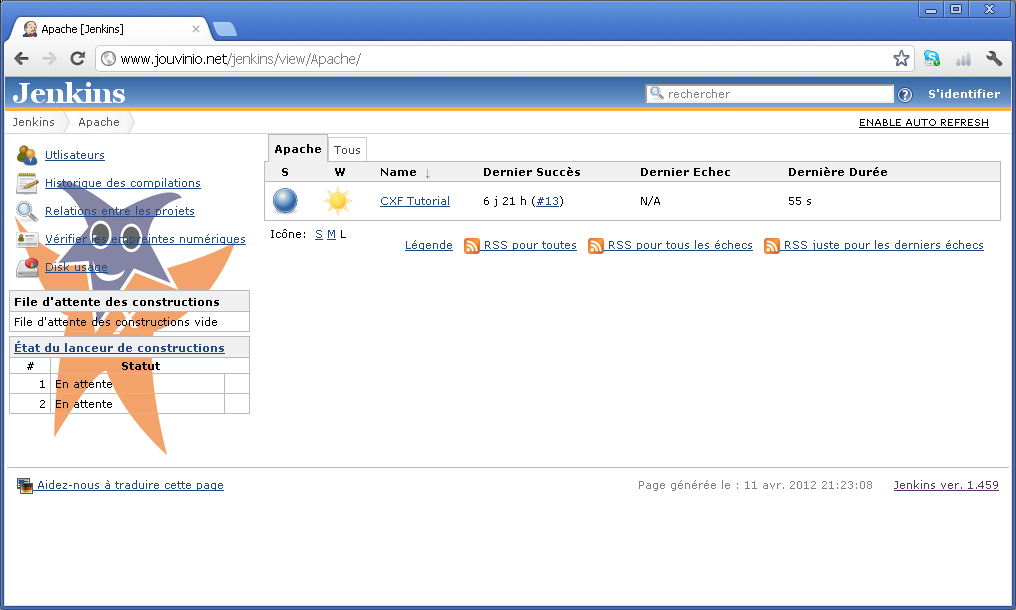Gestion des vues Jenkins
Sur la page d'accueil de Jenkins, l'ensemble des jobs est présenté dans un onglet Tous. Il est possible de rajouter des onglets, appelés "View", afin d'organiser ces jobs.
 Votre avis
Votre avis
| Current user rating: 82/100 (6 votes)
|
|
 Création de vue
Création de vue
La création d'une nouvelle vue s'effectue directement depuis la page principale en cliquant sur l'onglet représentant le signe +.
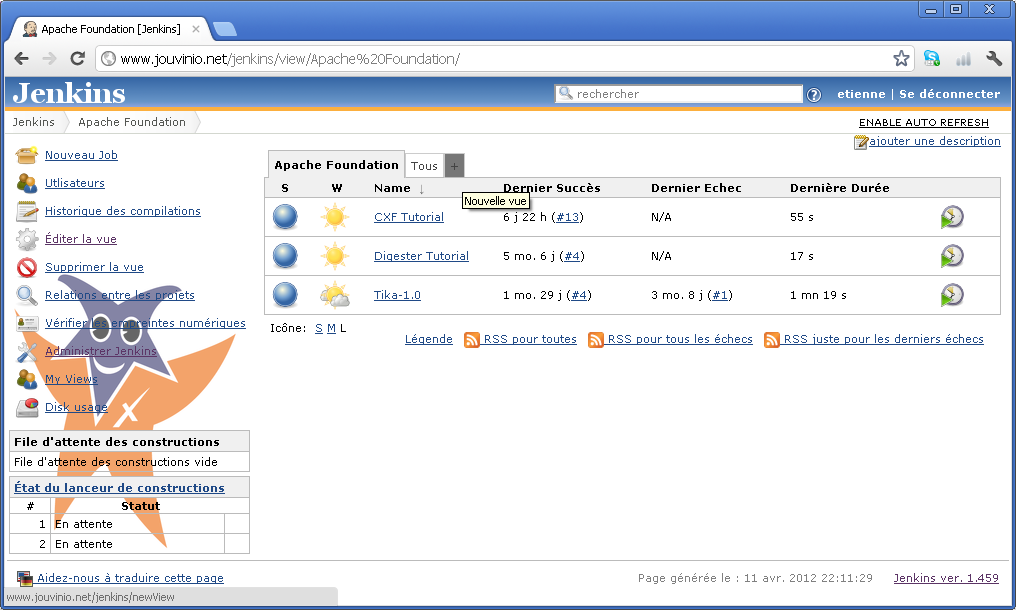
L'utilisateur est alors invité à saisir le nom de celle-ci ainsi que son type. L'option Vue liste doit être sélectionnée afin de rajouter des jobs.
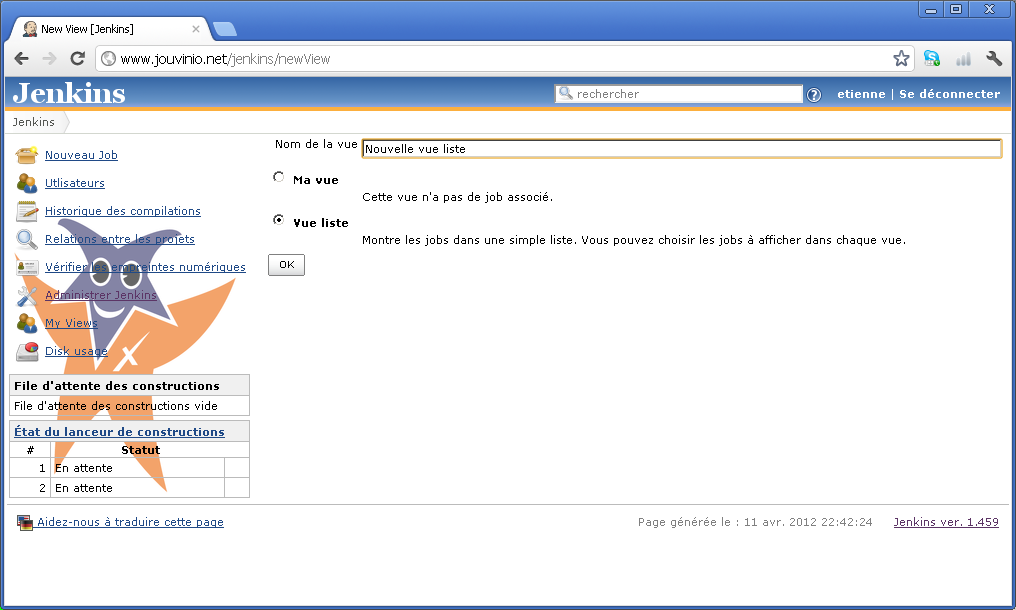
Après avoir validé le nom et le type, l'utilisateur est invité à spécifier les jobs associés, et donc présentés. Trois options sont disponibles sur cette sélection.
-
Toutes les tâches sélectionnées. Tous les jobs sélectionnés seront affichés quelque soit leur statut. -
Uniquement les tâches activées. Seuls les jobs actifs parmi la sélection seront affichés. -
Uniquement les tâches désactivées. Seuls les jobs inactifs parmi la sélection seront affichés.
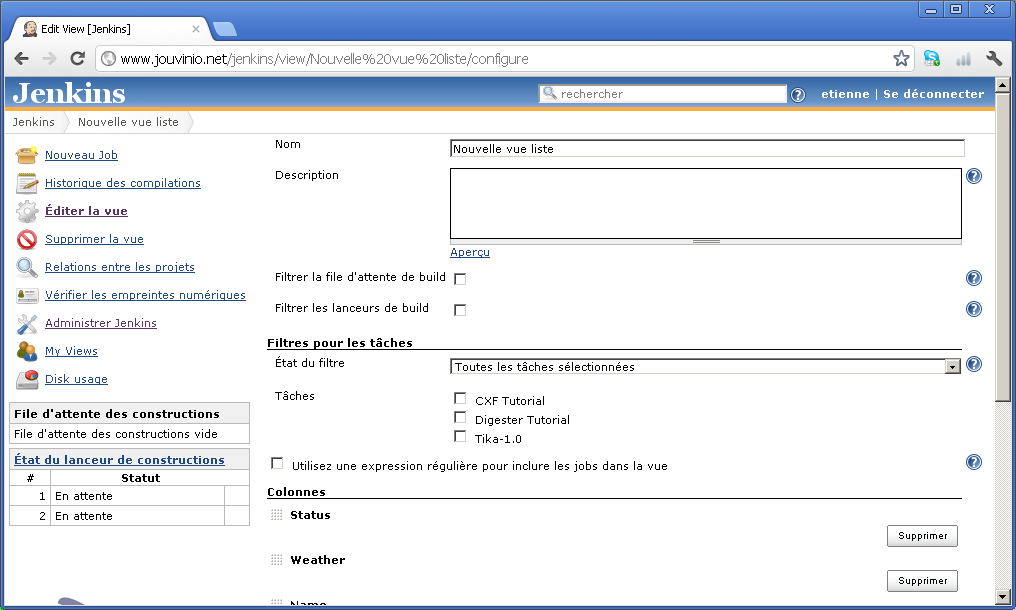
 Modification d'une vue
Modification d'une vue
Afin de modifier une vue existante, il faut cliquer sur le lien Éditer la vue disponible lors de l'affichage de celle-ci. L'affichage est le même que lors du paramétrage de la vue lors de sa création. Il est possible de:
- Modifier le nom.
- Modifier les jobs associés.
- Modifier les colonnes présentées.
 Gestion de la sécurité
Gestion de la sécurité
Depuis la version 1.459, les sécurités sont mises en place au niveau de ces vues. La sécurité ne s'applique pas directement sur celles-ci, mais est déduite des permissions affectées au(x) job(s) contenu(s). Ainsi si un utilisateur ne pourra visualiser une vue que si il possède des droits suffisant sur au moins un job de celle-ci.
Cette fonctionnalité est particulière intéressante. Avant cette version, toutes les vues étaient visibles. Dans le cas d'une publication des jobs en fonction de clients d'une société, le nom des ceux-ci étant le nom des vues, il suffisait de lire les en têtes des vues pour connaître les clients. Bien évidement, ceci présente un risque majeur en terme de confidentialité.
Dans le cas suivant, l'utilisateur anonyme possède un droit de visualisation sur le job Tika-1.0 contenu dans le vue Apache. Celle-ci lui est donc accessible.
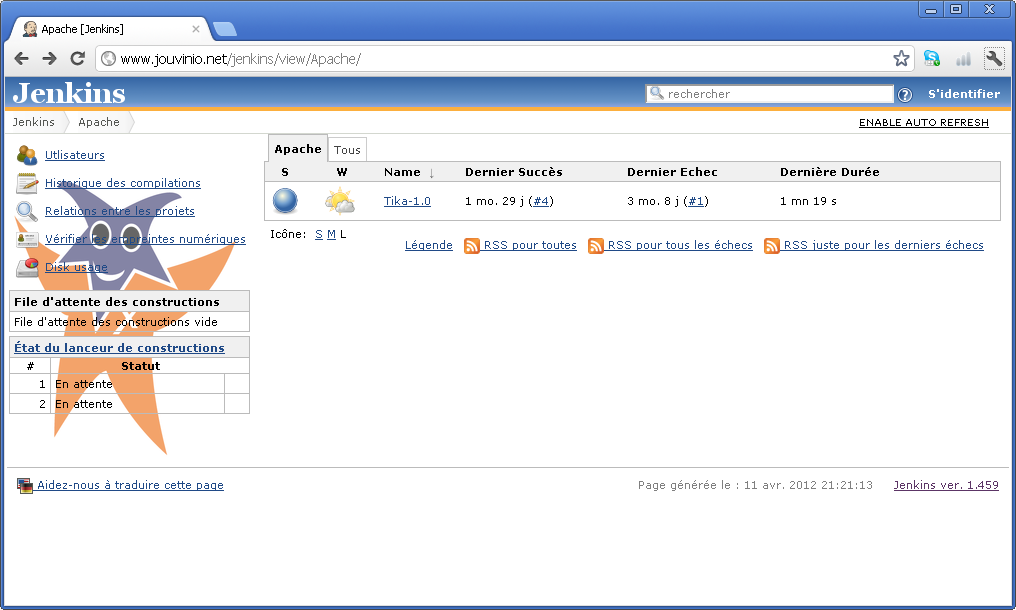
Dans le cas où l'utilisateur n'est pas habilité à visualiser le projet Tika-1.0, celui-ci n'est pas visible dans la vue Tous. Etant le seul job dans la vue Apache, cette dernière n'est pas présentée.
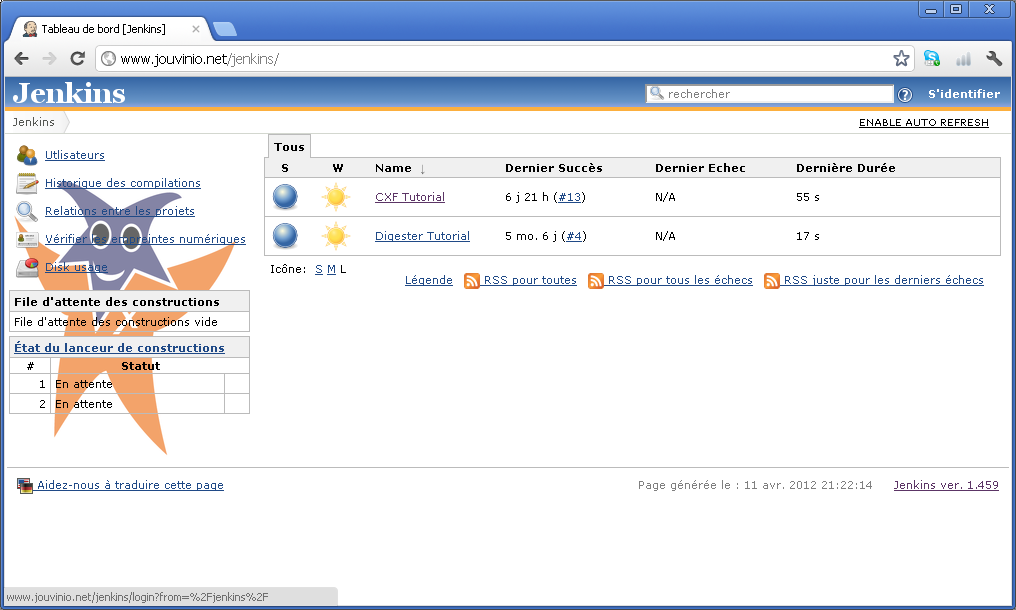
Dans le cas où l'utilisateur est habilité à au moins un job de la vue Apache, ici CXF Tutorial, cette dernière est présentée. L'utilisateur n'ayant pas les droits sur le job Tika-1.0, il n'est visible dans aucune vue.